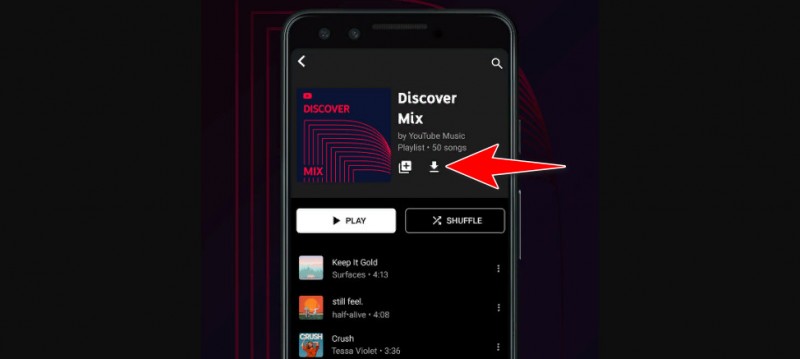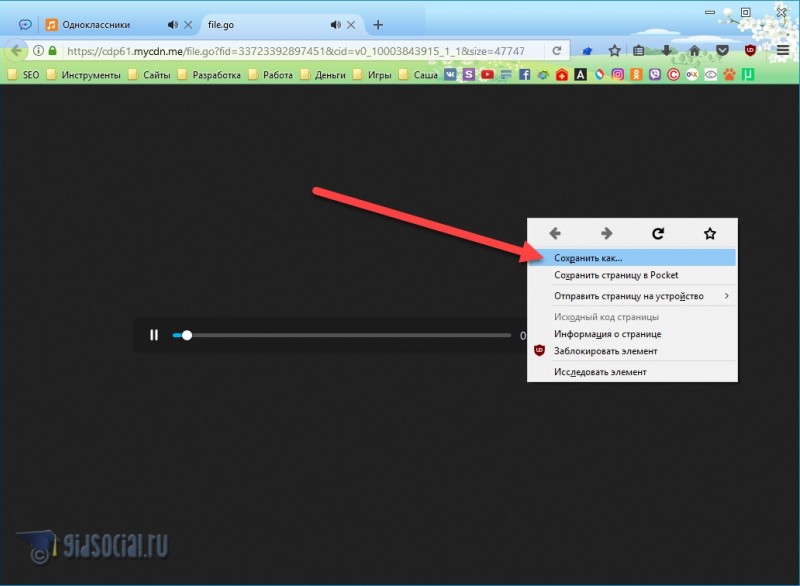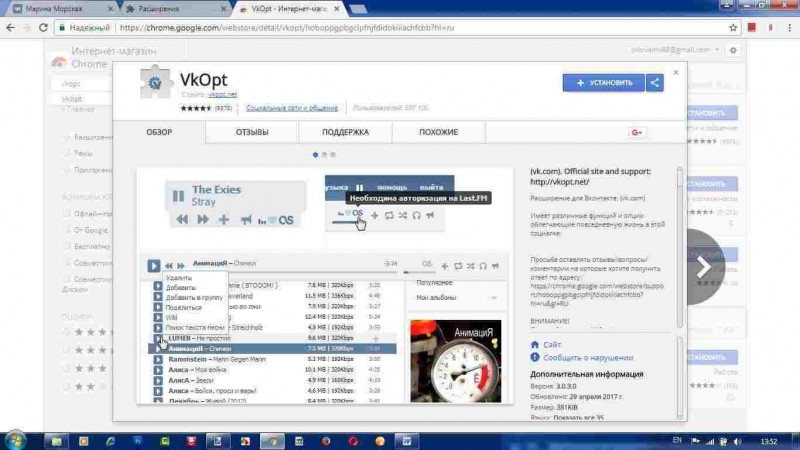Как скачать музыку с «яндекс.музыки» без подписки
Содержание:
Расширение для браузера
Существует браузерное расширение, предназначенное для скачивания аудиодорожек с любых веб-страниц, на которых они присутствуют.
Дополнение разработано для всех современных популярных браузеров – Опера, Хром, Файерфокс, и тех, что созданы на таких же движках (например, Яндекс).
Установите расширение привычным образом, как и любое другое.
После этого перезапустите браузер, чтобы оно начало свою работу.
Чтобы скачать треки с Яндекс Музыки с помощью этого дополнения, действуйте согласно алгоритму:
- Перейдите на сервис Яндекс Музыка и посмотрите в правый верхний угол окна своего браузера – там появится новая кнопка приложения (в некоторых браузерах она может располагаться в другом месте);
- На сервисе Яндекс Музыка стандартным образом выполните поиск необходимой вам композиции;
- Откройте страницу с песней из результатов поиска;
- Теперь нажмите на кнопку приложения в верхнем правом углу окна браузера;
- Поверх этой страницы откроется новое окно расширения, в котором будут перечислены все треки, имеющиеся на этой странице;
<Рис. 6 Приложение>
- Найдите в списке доступных для скачивания файлов тот, что вам нужен и нажмите на него – начнется скачивание;
- Оно идет со стандартной скоростью и по умолчанию скачивается в папку Загрузки/Downloads, если не было выставлено других настроек.
Изменить место, в которое будет сохраняться композиция, можно, перейдя в настройки браузера.
В настройках измените директорию, в которую из интернета скачивается все – и туда же будут сохраняться медиаданные из расширения.
Из плюсов подхода выделяются:
- Возможность быстрой закачки нескольких файлов со страницы;
- Весь процесс происходит быстрее, нежели при использовании Панели разработчика;
- Есть режим мультизагрузки, то есть скачивания одновременно нескольких файлов – для активации этого режима в окне в левом блоке нажмите кнопку Мультизагрузка.
Из минусов такого метода стоит выделить следующие:
- Необходимо скачивание дополнительных компонентов, которые в некоторых случаях способны тормозить работу браузера и даже компьютера, а потому подходят не всем;
- Не у всех приложения и расширения такого типа вообще работают – после скачивания может ничего не произойти, и кнопка не появится;
- Если настройки браузера изменены, расширение может не начать работать автоматически, тогда его нужно будет запускать и активировать принудительно каждый раз, что не слишком удобно.
Существенный недостаток не этого плагина как такового, как использования его с Яндекс Музыкой, заключается в том, что разработчики способны периодически блокировать его работу.
В этом случае вы не сможете ничего скачать, даже если оно работает исправно.
Иногда же оно и вовсе пропадает из магазина приложений и перестает быть доступно для скачивания.
Скачиваем музыку с Яндекс.Музыка (Yandex music downloader)
просмотров: 4431719 января 2016 года
Требование
Необходим браузер на движке Chromium: Chrome (рекомендуется, меньше всего проблем), Яндекс.Браузер, Opera или подобный.
Лучше всегда обновлять браузер до последней версии, поскольку в новой версии могут быть устранены неполадки, присущие старым версиям.
Установка
Opera: Дополнения к Opera
Установка в ручную: Скачайте архив по этой ссылке, извлеките в текущую папку, откройте страницу расширений в браузере и перенесите туда мышкой извлечённую папку yandex-music-fisher, после чего в браузере появится новое расширение:Обновляется расширение аналогичным способом. Когда выйдет новая версия, расширение оповестит вас.
Условия использования сервиса Яндекс.Музыка
Используя расширение Yandex Music Fisher (далее — Расширение), вы считаетесь принявшим условиями использования сервиса Яндекс.Музыка (далее – Условия). В случае несогласия с какими-либо из положений указанных в Условиях, вы не вправе использовать сервис Яндекс.Музыка. Разработчики Расширения не несут ответственность за нарушения Условий, поэтому используйте Расширение на свой страх и риск.
Как пользоваться
Откройте страницу на Яндекс.Музыка с нужным треком, альбомом или плейлистом — иконка изменит цвет в зависимости от открытой страницы. Нажав на неё откроется всплывающее окно с информацией о загрузке и кнопкой для начала скачивания.
После нажатия на кнопку скачивания, загрузка появится на вкладке «Загрузки»:
Далее пойдёт автоматический процесс скачивания. Можно покинуть сайт Яндекс Музыки. Кроме того, со страницы исполнителя можно скачать дискографию:
Пути сохранения
- Все загрузки сохраняются в папку, которая указана в настройке браузера «Расположение загружаемых файлов«.
- Для дискографии создаётся отдельная папка с именем исполнителя, в которую сохраняются альбомы.
- Для альбома / плейлиста создаётся отдельная папка с именем исполнителя и названием альбома / плейлиста.
- Если альбом состоит из нескольких дисков, то создаются соответствующие папки.
Ограничения
Поскольку сервис Яндекс.Музыка позволяет слушать музыку только пользователям из России, Украины, Беларуси и Казахстана, то и скачивать музыку с помощью этого расширения возможно только из этих стран.
С недавних пор сервис Яндекс.Музыка начал выводить капчу и таким способом противодействовать скачиванию треков. При этом расширение покажет ошибку, а для дальнейшего скачивания нужно перейти на любую страницу Яндекс.Музыки и ввести капчу. После чего можно возобновить скачивание через расширение.
Источник (мега-спасибо egoroof’у)
Метки: Расширение
Милорд (14 июня 2016 года, 08:41:45)
Замените раздел “Установка” двумя ссылками:
Chrome, Яндекс.Браузер: https://chrome.google.com/webstore/detail/yandex-music-fisher/gkdpmbjlfgjbnleinnojgpgoljaokbni
Opera: https://addons.opera.com/ru/extensions/details/yandex-music-fisher/
Олег (14 июня 2016 года, 10:13:43)
Обновил статью, спасибо
Андрей (26 октября 2016 года, 02:06:27)
Что?
Новая Яндекс.Музыка
ЧТО? ЧТО такое кааааааапча? что это? АААААА точно это же КАПЧА каждый знает что это?
Egor (30 октября 2016 года, 22:27:53)
Большое спасибо, очень полезно!
Александр (16 марта 2017 года, 00:33:51)
Ну да, что значит — ввести капчу?
Александр (16 марта 2017 года, 02:08:47)
Не работает.
obtanub (3 февраля 2018 года, 09:13:22)
Я считаю, что Вы ошибаетесь.
Пишите мне в PM, пообщаемся.
—- Вы не эксперт, случайно? fifa 15 ultimate team pc скачать торрент, fifa 15 fnl скачать а также <a >fifa 15 creation master 15 скачать</a> кряк фифа 15
Как скачать музыку вручную
Если вам не лень возиться со скачиванием музыки, то от приложений, встроенных в браузер, вполне можно отказаться. Скачать музыку без помощи дополнений не будет сложно даже рядовому пользователю, но времени может уйти немало. Особенно сложно может быть разобраться в первый раз, но потом вы без проблем доведете этот навык до автоматизма.
Для того, чтобы скачать музыку без помощи расширений вам понадобится панель разработчика. Удобно, что этот способ не привязывает вас к определенному браузеру, как это бывает с приложениями.
Первым делом надо зайти на яндекс.музыку и найти нужную песню. После этого потребуется открыть панель разработчика и нажать F12. В том случае, если панель не открывается, есть смысл перезагрузить браузер. Кроме того, такое бывает в том случае, если у вас старая версия браузера.
После этого нужно перейти в раздел «сеть». Ярлык, который обозначает запись, должен быть активен, иначе ничего не получится.
Если все в порядке, то вам потребуется воспроизвести нужную композицию, а потом вернуться на панель разработчика и отсортировать файлы по размеру. Для этого нужно отсортировать кэш по параметру «size».
Так найти композицию будет проще, чем без сортировки. Скорее всего, нужная вам песня будет весить намного больше, чем другие файлы.
Также не стоит забывать, что трек будет иметь совсем другое название, не как на яндекс.музыке. После скачивания вы сможете изменить название композиции так, чтобы было понятно.
Расширения же могут быть разными: от mp3 до media, но все эти форматы прекрасно читаются проигрывателями, поэтому паниковать не стоит.
После того, как песня найдена, нужно нажать на нее правой кнопкой мыши и выбрать «открытие в новой вкладке».
Когда вы сделаете это, трек будет воспроизведен с помощью проигрывателя, который установлен по умолчанию. Как только воспроизведение началось, надо кликнуть на проигрыватель и выбрать «сохранить как». После этого вы сможете переименовать песню и сохранить ее в нужную папку.
Теперь вы можете скачать любую понравившуюся песню и прослушать ее, независимо от работы интернета.
Как скачать треки?
Как уже было сказано выше, для скачивания необходимо оформить платную подписку на сервис.
Но существует также и ряд бесплатных способов получения доступа к полному функционалу.
Панель разработчика
Это не самый простой способ загрузки музыки, тем не менее, он работает достаточно эффективно.
Именно он помогает в случаях, когда другие способы не работают или неэффективны.
Но для его использования необходимо иметь базовые навыки работы с веб-страницами.
Для того, чтобы загрузить музыку таким способом следуйте алгоритму:
- Перейдите на страницу Яндекс Музыка;
- Введите в поисковую строку трек, который хотите найти и скачать;
- Когда вы будете перенаправлены на страницу с нужной вам песней – нажмите на клавиатуре компьютера клавишу F12;
- Откроется отдельное окно поверх страницы, в котором будет представлен код страницы для его корректирования;
- В этом окне найдите кнопку Network (Сеть в редко встречающихся русскоязычных версиях), и нажмите на нее;
- В крайне редких случаях окно разработчика с первого раза не открывается, в этом случае обновите страницу и попробуйте снова – сбоев, обычно, не бывает;
<Рис. 1 Панель разработчика>
- Не закрывайте никаких окон – на странице с песней нажмите на кнопку воспроизведения, чтобы композиция начала проигрываться;
- При этом вы увидите, что возникли некоторые изменения в окне разработчика – в нем также будет отражен процесс проигрывания выбранной вами композиции;
Файлов в списке появляется много – и вам среди них нужно найти необходимый;
Обратите внимание на формат, указанный в таблице – аудиодорожки наиболее часто имеют формат mpeg, mpg, mp3;
Кроме того, необходимо обратить внимание на вес файла – он, вероятно, будет наибольшим из всех представленных в списке, посмотреть его можно в столбце Size;
Ускорить процесс поиска можно, нажав на ячейку Size и все представленные файлы отсортируются по размеру, при этом самый тяжелый файл окажется вверху списка;
Найдя необходимый файл, кликните по нему правой кнопкой мыши (по строке с названием);
<Рис. 2 Список файлов>
- В выпавшем меню найдите пункт Open in new tab и перейдите на него (Открыть в новом окне в русскоязычных версиях);
- Откроется новое окно/вкладка, где на черном фоне будет присутствовать только одна панель плеера – при этом также запустится воспроизведение музыкальной композиции;
<Рис. 3 Плеер>
- Теперь на любом участке открывшегося плеера кликните правой кнопкой мыши – это откроет стандартное выпадающее меню сохранения медиа, такое же, как при сохранении картинок, например (кликнуть нужно именно по участку с плеером, в другом случае нужное меню не развернется);
- Выберите в нем пункт Сохранить аудио как и нажмите на него;
<Рис. 4 Сохранение>
- Откроется привычное окно Проводника операционной системы, где вам потребуется ввести имя файла для сохранения, а в левом меню – указать, куда именно его сохранить (по умолчанию загрузка происходит в папку Загрузки/Download);
- Проверьте, чтобы формат файла по умолчанию также был указан верно – обычно, это mp3;
<Рис. 5 Директория>
Чем же хорош данный метод? В первую очередь тем, что он достаточно быстрый – нет необходимости проходить регистрацию, скачивать дополнительные программы и расширения и т. п.
Однако он имеет и минусы – неопытным пользователям он может казаться неудобным, кроме того, занимает достаточно много времени, потому подходит в случае, если требуется скачать всего одну-две песни.
Важно! Данный метод довольно универсален – его можно попробовать и при необходимости скачать композицию с других сайтов, предназначенных для онлайн-прослушивания. Если они не имеют особой системы защиты и/или сверстаны на том же движке, что и у Яндекс Музыки, то с большой долей вероятности, этим способом удастся скачать медиа и с них. . Полезная информация:
Полезная информация:
Любителям слушать музыку на смартфоне советуем присмотреться к плееру Neutron. Это программа подойдет для любителей качественного звучания любимого плейлиста. Способна воспроизводить стандартный MP3 формат, Alac, Flac.
Боль
На первых порах я старался не обращать внимание, просто удивлялся, ведь это Яндекс, как такое может быть. Но потом, в один прекрасный момент, всё, бомбанул
Начну, пожалуй, с него.
Два объекта с разным уровнем вложения поля
Сам объект является что ль «ссылкой» на самого себя. На свою полную версию. При запросе списка треков нам отдают их ID, по которым мы можем получить более подробную информацию
Хорошая практика, так делают многие, но она не везде соблюдается (пункт 9).
Реализовав в самом начале класс для данного объекта я думал, что буду использовать его везде, но как бы не так! Мне кажется, комментарии излишни и всё видно на скриншотах.
Я никак не исправлял подобного рода косяки в своей библиотеке, поэтому имея класс теперь есть .
Кстати, оба этих объекта живут в одном методе, в методе получения landing’a.
Версии API, методов
Я не просто так попросил Вас обратить внимание на то, как указывается версия в API для веб-приложения. Вообще, как мы обычно указываем версию? Наверное, одним из следующих способов:
вынести версию на отдельный поддомен;
вынести версию в часть запроса;
передавать желаемую версию API параметром к запросу.
В Яндекс решили в данном случае сделать иначе
У нас есть метод landing3 — актуальная его версия на момент написания статьи. Но никто не запрещает отправить запрос на landing2 — совершенно другая структура, другие объекты.
Обнаружил я это совершенно случайно, просто забыв дописать цифру в конец названия метода и словив груду исключений.
Работая с новым, не отказываемся от старого
Увидел я это когда писал отправку методов «Мне нравится» для всех объектов что есть. Их на самом деле не много (плейлист, артист, трек, альбом). Какого было моё удивление, когда я увидел разные подходы к одному и тому же действию.
Артистов мы лайкаем так: и в форме передаем .
Треки мы лайкаем так: и в форме .
Если Вы не заметили, то при лайке трека используется метод add-multiple, а не add. Ни с какими другими типами этот метод не используется, но они все существуют (стоило просто попробовать отправить запрос)! И именно их я реализовал в своей библиотеке вместо add. Ведь данный метод универсален. Можно добавить как один трек, так и несколько.
Что такое уникальный идентификатор трека
Прошло уже много времени, но я до сих пор не пойму, когда надо отправлять просто трека, а когда конкатенацию id и album_id через двоеточие (). Иногда трек в нескольких альбомах, иногда альбома нет. Слишком непонятные кейсы глядя со стороны, я не знаю как они с этим справляются (или не справляются, багусик 2).
Необязательность многих полей
Мне накидали пару issues. Если есть проблема, то она связана с обязательностью поля. Я не перестаю удивляться, как, на мой взгляд, обязательные поля просто не возвращаются API.
album_id класса TrackID и TrackShort;
order_id класса AutoRenewable (подписка);
next_revision в Feed;
cover_uri в Track;
birthday в Account;
tags в Playlist.
Список можно продолжать дальше, но всё есть в истории коммитов. Возможно, данный пункт высосан из пальца.
Схожесть методов за исключением некоторых полей в ответе
Ответ статуса аккаунта ():
Ответ радио статуса аккаунта ():
Я понимаю, что права разные, поля теперь с лимитом не на количество треков в кеше, а на количество скипов в час, но больше смахивает на какое-то дублирование.
Не знаю как в Яндексе, но я у себя слил в один класс.
Дык один или много?
Я всегда считал, что если метод возвращает список, то даже если результатом является один элемент, то вернётся список содержащий этот элемент и никак иначе, а тут и то, и другое.
То feature вернется, то features, то feature и features.
Неправильное использование методов
Выше я написал о том, что используют то один, то другой метод для осуществления одного действия. Они пошли дальше.
На метод удаления треков из плейлиста, помимо самого ID плейлиста и рамок с и по какой трек удалить, они зачем-то передают треки, которые будут удалены. Вполне возможно, что это я не понял, как и всё остальное, но метод работает и без лишней информации. А какие треки были удалены лучше узнать на беке, нежели передавать параметром.
Очень тяжёлые запросы
Выше я писал, что отдавать список с ID треков является хорошей практикой, Вы получаете подробную информацию о треке только тогда, когда она Вам реально нужна. Это используется тут далеко не всегда.
Гляньте как они беспощадно отдают подробную информацию всех моих треков из плейлиста «Мне нравится» в одном запросе:
Оно отдало все 396 треков! Bytes Received: 3,75M, а это ещё обложки загрузить!
Как слушать Яндекс Музыку бесплатно
Сервис доступен по подписке и без нее. Бесплатно пользоваться Яндекс.Музыкой могут пользователи из Азербайджана, Армении, Беларуси, Грузии, Израиля, Казахстана, Кыргызстана, Молдовы, России, Таджикистана, Туркменистана, Узбекистана.
На компьютере или ноутбуке можно бесплатно пользоваться всеми функциями: слушать хиты, новинки и бесплатные подборки. Между треками воспроизводится аудиореклама. В бесплатном мобильном приложении действует только радио, подборки и рекомендуемые треки.
Бесплатный пробный месяц
При подписке на Яндекс.Музыку первый месяц будет бесплатным. Если подключать Яндекс.Плюс, то пробный период длится три месяца. Подписка доступна для одного аккаунта на сайте через Apple ID или аккаунт Google. Пробный период не действует через Магазин Microsoft.
Отменить опцию можно в любое время. Функции сервиса будут доступны до окончания подписки, а в случае с трехмесячным периодом — до конца текущего месяца.
Как слушать бесплатно Яндекс Музыку на iOS: iPhone и iPad
- Установите приложение Яндекс Музыка.
- Для того, чтобы получить скидку на подписку, необходимо поймать экран выбора с вариантами экономии. Да, именно поймать, потому что просто так это окно нельзя включить в настройках приложения. Вы скачиваете «Яндекс Музыку», пользуетесь ей какое-то время, потом забываете про приложение на один-два дня и при следующем запуске приложения, если вам повезет, вы увидите окно с выбором скидки.
- Если выбрать пункт «Вообще не хочу платить», то вам предложат пригласить 5 друзей и получить 30 дней бесплатного использования.
- Если вы выберете вариант «Не хочу платить ежемесячно», то приложение предложит вам подписку на месяц без дальнейшего продления. Не самый выгодный вариант, особенно если сравнивать со стоимостью Google Play Music и Apple Music.
- Если вы выберете вариант «Хочу дешевле», то приложение предложит вам подписку по сниженной цене.
- Примечание: если приложение показало вам окно со скидками, не спешите нажимать «Не сейчас». В следующий раз этот экран появится только через несколько дней. Поэтому лучше сразу выбрать один из трех вариантов скидки и подтвердить подписку.
Как слушать бесплатно Яндекс Музыку и Радио на Андроид
- Установите приложение Яндекс Музыка.
- Вам нужно поймать специальное окно при включении приложения «Яндекс.Музыка», чтобы увидеть предложение со скидкой. Именно поймать – просто так этот экран нельзя найти в настройках приложения. Вы скачиваете «Яндекс Музыку», пользуетесь приложением некоторое время, потом не включаете его один-два дня, и при следующем запуске, если вам повезет, вы увидите экран с выбором скидки.
-
Если вы выберете вариант «Вообще не хочу платить», то приложение предложит вам пригласить 5 друзей, чтобы получить 30 дней бесплатного использования Яндекс Музыки и Яндекс Радио.
- Если вы выберете вариант «Не хочу платить ежемесячно», то приложение предложит вам подписку на месяц без дальнейшего продления. Не самый выгодный вариант, особенно если сравнивать со стоимостью Google Play Music и Apple Music.
- Если выбрать вариант «Хочу дешевле», то приложение предложит вам подписку по сниженной цене.
- Не спешите отказываться от скидок и нажимать «Не сейчас»! Мы советуем сразу выбрать один из трех вариантов скидки, так как в следующий раз это окно появится только после нескольких дней.
Яндекс Станция и Яндекс Телефон
Летом 2018-го года в продажу поступила умная колонка Яндекс Станция со встроенной Алисой. В неё встроен сервис Яндекс.Музыка, и каждый покупатель колонки получает в подарок бесплатную подписку Яндекс.Плюс на год, в которую входит музыка!
А в декабре 2018-го российская компания выпустила Яндекс Телефон. При покупке этого смартфона вы получите подписку Яндекс.Плюс с музыкой в подарок на 6 месяцев.
Как скачать музыку с Яндекс Музыки
К сожалению, Яндекс.Музыка позволяет скачивать треки только в платной версии для дальнейшего прослушивания без интернета. Однако есть способы, которые позволяют сохранять композиции на свой компьютер и без платы.
Скачиваем треки из Яндекс.Музыка через Панель разработчика
Вариант загрузки, не требующий установки специальных расширений. Сначала нужно авторизоваться в системе Яндекса, затем найти и запустить нужную песню. Следующий шаг — открыть панель разработчика с помощью кнопки F12. Она выведет панель с выделенной вкладкой Network (сеть). Далее следует снова нажать на кнопку проигрывания, чтобы в панели появилась строка с символами track=id. В поле type появится тип файла — media. Наведите курсор на строку, нажмите правую клавишу мыши и откройте в новой вкладке (открыть в новой вкладке). В новой вкладке появится файл, который нужно скачать. Теперь достаточно загрузить его на компьютер.
Skyload — универсальное расширение для бесплатной загрузки песен
Программа работает как плагин для браузеров Chrome и Opera. Менеджер загрузок музыки и видео позволяет скачивать файлы с большинства сайтов. При этом аудиозаписи загружаются с ID3 тегами и обложкой при наличии. Расширение имеет встроенный плеер, который позволяет прослушать файл перед скачиванием.
Как работать с приложением Netvideohunter на компьютере
Приложение Netvideohunter является плагином к браузеру Mozilla Firefox. Чтобы использовать его для скачивания Яндекс.Музыки, нужно скачать и установить это расширение. Его значок будет виден в нижнем правом углу. Чтобы скачать нужную композицию, нужно открыть Яндекс.Музыку, начать проигрывать трек и дождаться, когда значок начинает мигать. Это значит, что он перехватил медиафайл. Затем кликните по значку два раза и нажмите «Загрузка», сохранив песню на компьютер или ноутбук. Чтобы установить верное название, нужно скопировать его или запомнить и переименовать файл при сохранении.
Yandex Music Fisher – расширение поможет сохранить музыку из браузеров на базе Chromium
Еще один плагин работает исключительно с Яндекс.Музыкой и Яндекс.Радио. Им нужно пользоваться следующим образом: кликнуть на иконку расширения при входе на сайт и выборе альбома, песни или исполнителя. Тогда появится список с файлами и кнопка «Скачать». Для загрузки нужно нажать на значок настроек и выбрать количество файлов, которые нужно скачать, размер обложки альбома и другие условия. Неудобство такого способа в том, что скачивать приходится сразу несколько треков, а настройки после каждой загрузки сбрасываются.
Yandex Music Fisher
Как и YandexMusic.pro, это приложение добавит кнопку «скачать» на сайт яндекс.музыки. Появляться эта кнопка будет только в том случае, если перед входом на сайт вы включили дополнение.
Из плюсов можно выделить то, что Yandex Music Fisher может скачивать сразу несколько треков. Можно самостоятельно выбрать, нужна ли вам обложка и в каком разрешении она будет.
А вот минусов у программы оказалось достаточно много. Качество скачанной музыки такое же невысокое, как и у предыдущих приложений. К тому же, Yandex Music Fisher не сохраняет настройки, поэтому вам каждый раз придется менять параметры.
Как правило, музыка, скачанная с помощью всех плагинов, устанавливается в папку «загрузки», в которую браузер по умолчанию отправляет все файлы. Если вы не можете найти скачанные композиции, то стоит почитать об особенностях используемого браузера.
Яндекс.Музыка
Сейчас доступны:
Источник (мега-спасибо egoroof’у)
Метки: Расширение
Милорд (14 июня 2016 года, 08:41:45)
Замените раздел “Установка” двумя ссылками:
Chrome, Яндекс.Браузер: https://chrome.google.com/webstore/detail/yandex-music-fisher/gkdpmbjlfgjbnleinnojgpgoljaokbni
Opera: https://addons.opera.com/ru/extensions/details/yandex-music-fisher/
Олег (14 июня 2016 года, 10:13:43)
Обновил статью, спасибо
Андрей (26 октября 2016 года, 02:06:27)
Что? ЧТО? ЧТО такое кааааааапча? что это? АААААА точно это же КАПЧА каждый знает что это?
Egor (30 октября 2016 года, 22:27:53)
Большое спасибо, очень полезно!
Александр (16 марта 2017 года, 00:33:51)
Ну да, что значит — ввести капчу?
Александр (16 марта 2017 года, 02:08:47)
Не работает.
obtanub (3 февраля 2018 года, 09:13:22)
Я считаю, что Вы ошибаетесь. Пишите мне в PM, пообщаемся.
—- Вы не эксперт, случайно? fifa 15 ultimate team pc скачать торрент, fifa 15 fnl скачать а также <a >fifa 15 creation master 15 скачать</a> кряк фифа 15
Вывод
При выборе оптимального способа загрузки необходимо отталкиваться от собственных потребностей и умений.
Для скачивания нескольких песен лучше всего подойдет панель разработчика, так как не требует установки расширений, которые могут не работать вовсе или плохо сказываться на функционировании компьютера.
Однако, если вы не уверены в своих навыках работы с веб-страницами в режиме разработчика, то лучше отдать предпочтение расширениям.
Выбирая из двух плагинов, стоит учитывать, что более удобным и практичным является
NetVideoHunter, но его существенный недостаток в том, что работает он исключительно с браузерами Mozilla FireFox.
Если же у вас иной браузер, то необходимо решить вопрос у целесообразности установки Файерфокса только с целью использования приложения.
Skyload – тоже неплохое расширение, отвечающее всем требованиям, предъявляемым при скачивании.
Но его существенный недостаток в том, что иногда он не работает с Яндекс Музыкой или вовсе бывает заблокирован и недоступен для скачивания.